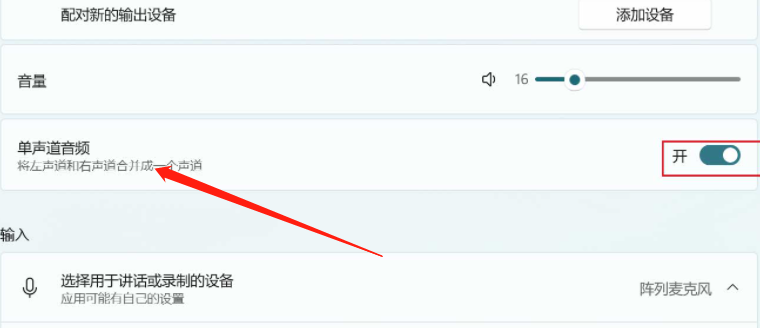win11笔记本怎么调双声道?win11电脑设置双声道教程
更新日期:2023-12-11 03:04:47
来源:转载
我们有些小伙伴的笔记本电脑安装的是win11系统,使用的是单声道的模式,有些内容传出的声音就会相对别扭,因此有部分用户想要知道win11笔记本怎么调双声道,针对这个问题,今日纯净之家小编就来和大伙分享具体的操作步骤,接下来就让我们一起来看看详细的操作步骤吧,希望今日的win11教程可以给广大用户们带来帮助解决问题。
![]()
windows11 23H2 22631.2792 X64 官方纯净版 V2023 [电脑系统]
大小:4.84 GB 类别:其他版本 立即下载win11笔记本怎么调双声道
1、右键底部任务栏,选择“设置”。
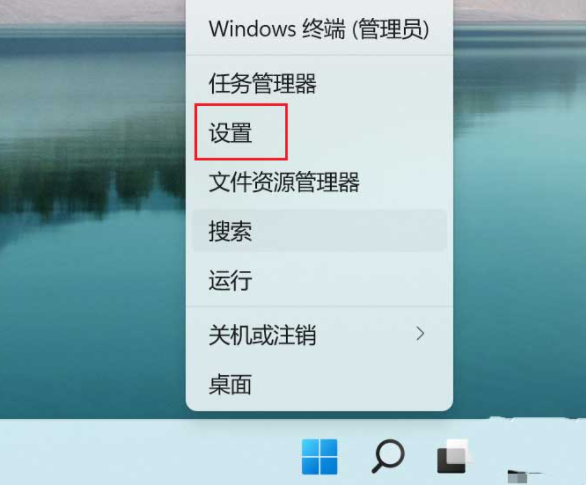
2、在系统里面找到“声音”进入。
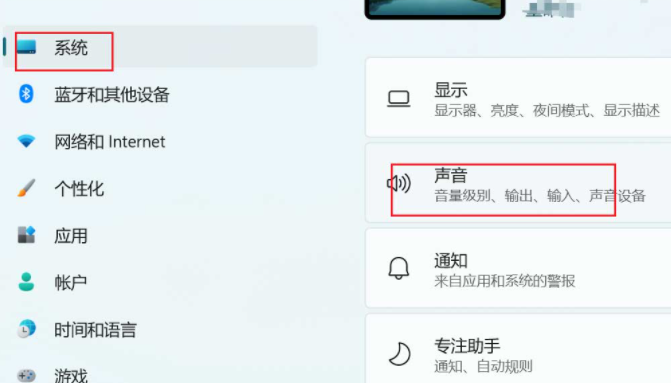
3、找到单声道音频这个选项,然后把后面的开关关掉就可以了。